Quando l’ispirazione colpisce, l’approccio migliore è scrivere rapidamente le tue idee. Se ti trovi davanti allo schermo del computer, puoi avviare rapidamente OneNote e digitare le tue idee prima di dimenticarle. Ecco perché è necessario che OneNote funzioni nel modo più fluido possibile in ogni momento.
Non vuoi davvero ritardi quando annoti le tue idee. Sfortunatamente, lo strumento potrebbe non essere sempre all’altezza delle tue aspettative. Bene, se OneNote è dolorosamente lento e lento quando prendi appunti, segui le soluzioni per la risoluzione dei problemi seguenti.
Come posso correggere il ritardo di input su OneNote?
⇒ Correzione rapida : a differenza dell’app desktop OneNote, il client Web non è interessato da alcun problema di ritardo. Usa OneNote nel tuo browser se non hai tempo per risolvere i problemi dell’app desktop.
Aggiorna OneNote e crea un nuovo blocco appunti
Il ritardo di OneNote per alcuni secondi potrebbe essere il risultato di un blocco appunti danneggiato. Copia il contenuto del taccuino problematico e incollalo in un nuovo taccuino. Salva le tue note . Quindi avvia l’app di Microsoft Store, cerca OneNote e fai clic sul menu ( tre punti ). Seleziona l’opzione Aggiorna per verificare se è disponibile una versione più recente dell’app. 
Se utilizzi un Mac, fai clic sul menu Guida e seleziona Verifica aggiornamenti . Seleziona l’opzione Scarica e installa automaticamente e lascia che il tuo Mac si occupi del resto. Riavvia l’app e controlla se il problema persiste.
A proposito, controlla se è disponibile una versione più recente di Windows 10 o macOS e aggiorna anche il tuo sistema. Assicurati di eseguire l’ultima versione dell’app OneNote e del sistema operativo sul tuo computer e controlla i risultati.
Svuota la cache
Se i file della cache sono stati danneggiati, è necessario rimuoverli e riavviare l’app.
Se utilizzi Windows 10, esci da OneNote e vai a C: \ Users \ UserName \ AppData \ Local \ Microsoft \ OneNote \ 16.0 . Quindi individua ed elimina la cartella della cache.
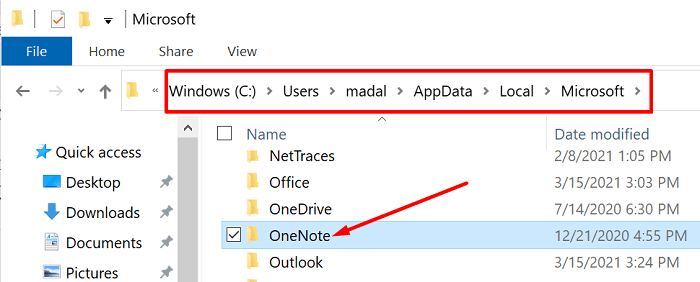
Se utilizzi un Mac, vai a ~/Library/Containers/com.microsoft.onenote.mac e rimuovi le cache danneggiate dell’app.
D’altra parte, altri utenti hanno risolto questo problema rimuovendo solo il file Container.plist. Apri il Finder , fai clic sul menu Vai , premi il tasto Opzione e seleziona Libreria . Quindi apri la cartella Containers , fai doppio clic sulla cartella com.microsoft.onenote.mac ed elimina Container.plist .
Riavvia l’app, apri un nuovo blocco appunti e controlla se OneNote funziona come previsto. A proposito, puoi anche avviare il tuo Mac in modalità provvisoria per verificare se questo problema è causato da programmi di terze parti installati sul tuo computer.
Disabilita sincronizzazione automatica
La disattivazione della sincronizzazione automatica ha funzionato per molti utenti. Apparentemente, OneNote dà la priorità al processo di sincronizzazione anziché all’input che riceve dagli utenti. Controlla se questa soluzione alternativa fa il trucco per te. Il problema è ricordarsi di premere frequentemente il pulsante di sincronizzazione in modo che l’app salvi il lavoro nel cloud.
Ripara OneNote e Office
Se il problema persiste, prova a riparare e reimpostare OneNote per Windows 10.
- Passa a Impostazioni , seleziona App e scorri verso il basso fino a OneNote.
- Quindi seleziona l’app e fai clic su Opzioni avanzate .
- Utilizza prima l’opzione Ripara e controlla i risultati.
- Se l’app è ancora in ritardo, premi anche il pulsante Reimposta .
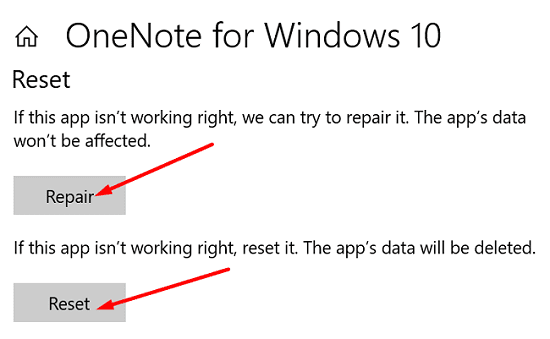
Se il problema persiste, prova a riparare anche il pacchetto Office. Vai al Pannello di controllo , seleziona Programmi e fai clic su Programmi e funzionalità . Seleziona il tuo pacchetto Office, fai clic sull’opzione Modifica e seleziona Riparazione rapida . Se la prima opzione non ha funzionato, utilizza l’opzione Riparazione in linea .
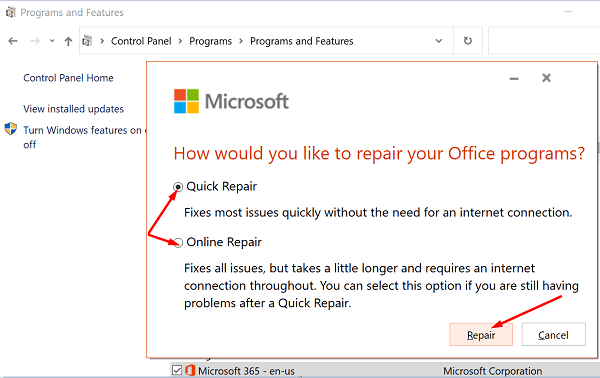
Reinstalla OneNote
Se non ha funzionato, disinstalla OneNote e riavvia il computer. Quindi installa una nuova copia dell’app. La reinstallazione dell’app dovrebbe risolvere il problema. Se altri programmi sono in esecuzione in background che non ti servono, chiudili e controlla se noti miglioramenti.
Conclusione
Se la scrittura in OneNote è diventata impossibile a causa di gravi problemi di ritardo, aggiorna l’app e apri un nuovo blocco appunti. Quindi svuota la cache dell’app e disabilita la sincronizzazione automatica. Reinstallare l’app se il problema persiste. Hai trovato altri modi per risolvere questo problema? Condividi le tue idee nei commenti qui sotto.

